מהי אפליקציית Apple Home וכיצד משתמשים בה?
אפליקציית Apple Home מאפשרת לך לשלוט באביזרים של HomeKit מאייפון (או אייפד). אביזרי HomeKit הם דברים כמו אורות, תרמוסטטים ומנעולים שאתה פורס ברחבי הבית שלך. מסגרת התוכנה HomeKit של אפל מאפשרת לך לחבר, לנהל ולהפוך את אביזרי HomeKit אלה לאוטומטי מאפליקציית Home.
קנה והוסף מכשירים תואמים HomeKit
כאשר אתה רוכש אביזרי אוטומציה ביתית, חפש את התג "עובד עם Apple HomeKit". זה מציין שאתה יכול לחבר ולשלוט באביזר עם אפליקציית Home שלך. מכשירים שעובדים עם HomeKit כוללים רמקולים, אורות, מתגים, שקעים, תרמוסטטים, חלונות, מאווררים, מזגנים, מכשירי אדים, מטהרי אוויר, חיישנים, התקני אבטחה, מנעולים, מצלמות, פעמוני דלת, דלתות מוסך וממטרות, בין אחרים. (למידע נוסף על HomeKit, ראה כל מה שאתה צריך לדעת על Apple HomeKit.)
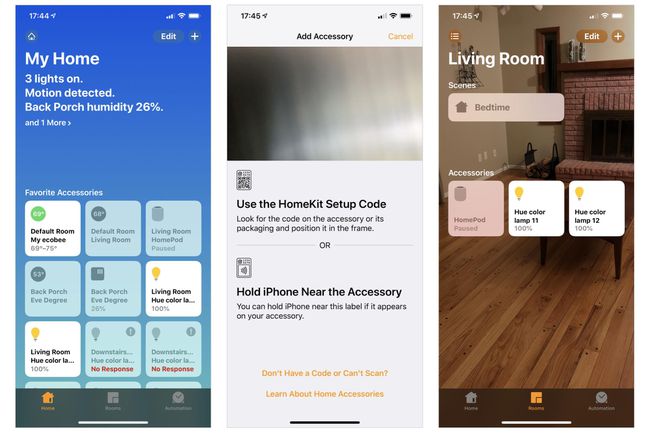
כדי להוסיף מכשיר, פתח את אפליקציית Home והקש + בפינה השמאלית העליונה ולאחר מכן הקש הוסף אביזר. כוון את מצלמת האייפון (או האייפד) שלך אל קוד ההגדרה של HomeKit, שנמצא בדרך כלל על האביזר, על הקופסה של האביזר או על התיעוד הכלול.
חלק מהמכשירים דורשים גשר נוסף כדי לעבוד עם HomeKit. לדוגמה, כדי לחבר ולשלוט בנורות Philips Hue הזמינות והפופולריות, אתה צריך את Philips Hue Bridge. הגשר מתחבר לרשת שלך באמצעות כבל Ethernet ומקבל פקודות HomeKit, שאותן הוא מעביר לחיבור התקני Philips Hue.
במקרים מסוימים, אתה משתמש באפליקציה של יצרן כדי להוסיף אביזר. לאחר שהוספתם נורת Hue באפליקציית Hue, למשל, האפליקציה מסנכרנת מידע על האור עם אפליקציית Home.
הצג ושלוט במכשירי האביזרים של HomeKit
לאחר חיבור מכשיר, תוכל להציג מידע על המכשיר המועדף בריבוע המייצג כל אביזר במסך אפליקציית הבית הראשי. הריבוע מציג את שם המכשיר, יחד עם מידע סטטוס בסיסי, בהתאם לסוג המכשיר. נורית מחוברת, למשל, עשויה להראות חלק משם ההתקן, סוג המכשיר (למשל, אור צבעוני או לבן), ואת מצב המכשיר הנוכחי (למשל, "מופעל" או "כבוי"). תרמוסטט מחובר עשוי להציג את הגדרת טווח הטמפרטורה הנוכחית (למשל, 69–75 מעלות), בעוד מנעול מחובר עשוי להציג את שם המנעול, המיקום והסטטוס (למשל, "נעול" או "לא נעול").
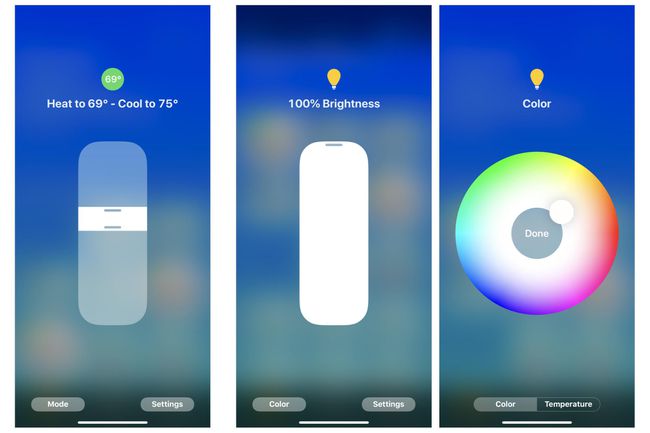
הקש על הריבוע המוצג באפליקציית הבית כדי לגשת לפקדים נוספים. הקש על תרמוסטט ולאחר מכן כוונן את טווח בקרת הטמפרטורה. הקש על אור ולאחר מכן כוונן מחוון כדי לשלוט בבהירות, לכוונן צבע או הגדרות אחרות. הקשה על סטטוס האפליקציה באפליקציית הבית יכולה גם לשנות את המצב של חלק מהמכשירים: הקש על נעילה, למשל, כדי לנעול או לבטל את נעילת המכשיר.
קבץ אביזרים לחדרים
אפליקציית Home מאפשרת לך ליצור חדרים, ולאחר מכן להציב מכשירים בחדרים. לאחר מכן תוכל להחיל פקודה על כל פריט בחדר. לדוגמה, תוכל להוסיף ארבעה אורות שונים לחדר בשם "סלון". לחלופין, אתה עשוי לזהות שיש לך אורות, שקעים ומאוורר במשרד הביתי שלך.
שלוט בכמה התקני HomeKit עם סצנות
סצנה מאפשרת לך לשלוט בכמה מכשירים בו-זמנית, גם אם המכשירים האלה נמצאים בחדרים שונים. לדוגמה, סצנה עשויה להדליק אורות מסוימים, לכבות אורות אחרים, לנעול את הדלת הקדמית ולהתאים את התרמוסטט להגדרה שצוינה. סצנת "סרט" עשויה לכבות אורות מסוימים, לעמעם אחרים, להפעיל את מערכת הקול ולכבות מאוורר תקרה, הכל בפקודה אחת. (למידע נוסף על חדרים וסצינות ב תחילת העבודה עם מכשירי Apple HomeKit.)
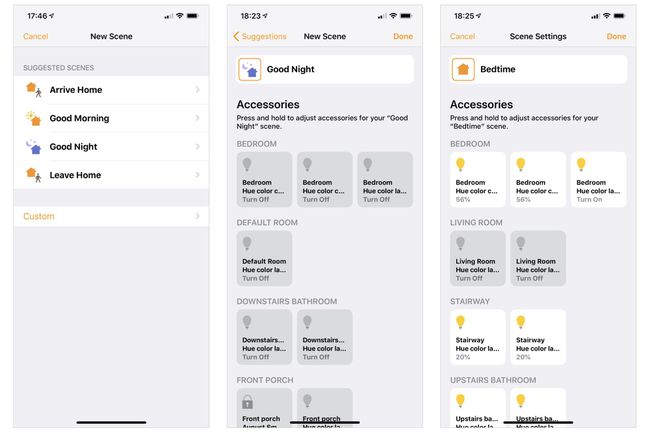
פקודות בית וסירי
לאחר שתגדיר את המכשירים, החדרים והסצנות שלך באפליקציית Home, תוכל גם לבחור להשתמש ב-Siri כדי לשלוט בכל אחד מהם באמצעות פקודות קוליות. לדוגמה, תוכל לומר, "היי, סירי, הדלק את האורות בסלון" כדי להדליק כל אור בתוך "החדר" שקראת לו "חי חדר." זה חוסך זמן מכיוון שאחרת תצטרך להוציא פקודות בנפרד כדי לכבות (או להפעיל) כל מכשיר ומכשיר בחדר לְחוּד.
אתה יכול גם לבצע התאמות לסטים של אביזרים לבית. אמור "היי, סירי, עמעם את אורות הסלון ל-50%" כדי להפחית את הבהירות של כל אור בסלון שלך. לחלופין, "היי, סירי, סצנה לפני השינה" כדי להפעיל קבוצה מוגדרת מראש של פעולות שעשויות, למשל, לכבות את האורות בסלון ולהדליק את האורות בחדר השינה ובאמבטיה.
אוטומציה של אפליקציות ביתיות
אוטומציה מאפשרת לך לתכנת דברים מסוימים כך שיתרחשו אוטומטית. לדוגמה, אתה יכול להגדיר את האור במרפסת שלך כך שידלק עם השקיעה ואז ייכבה עם הזריחה. עליך לתת לאפליקציה גישה למיקום שלך כדי לאפשר לה לחשב ולהתאים את זמן השקיעה/זריחה לאורך כל השנה. אבל לאחר הגדרת התצורה, יש לך אור מרפסת שנדלק תמיד בלילה ללא שום פעולה נוספת מצידך.
ניתן להגדיר אוטומציה להפעלה בהתבסס על מספר אירועים, כולל כאשר אנשים עוזבים, כאשר אנשים מגיעים, בשעה שעה ספציפית ביום, כאשר חיישן מזהה משהו, או כאשר משהו קורה לאביזר (למשל, אתה הופך מכשיר מסוים אור דולק).
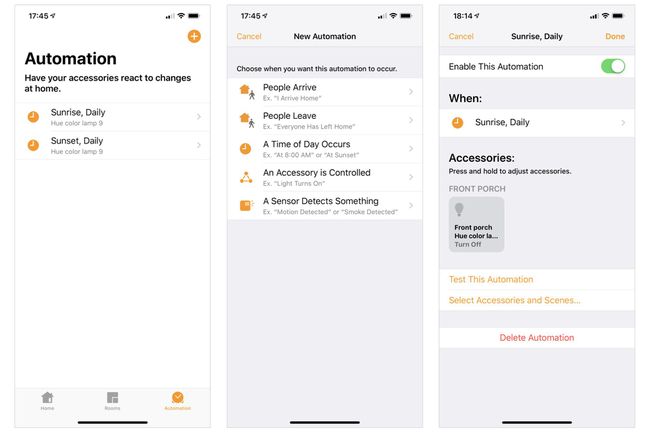
שלט רחוק עם אפליקציית Home ו-Home Hub
הוסף רכזת Home ותוכל לשלוט באביזרים רבים מרחוק מאפליקציית Home שלך. HomePod, Apple TV 4K או Apple TV (דור רביעי) יכולים לשמש כרכזת ביתית. (אייפד יכול לשרת גם כן, אבל סביר יותר שה- HomePod או Apple TV יהיו מחוברים לחשמל ומפעילים חשמל מאשר אייפד.) מבין המכשירים האלה, ה-HomePod עשוי להיות הפשוט ביותר להגדרה: השתמש בטלפון שבו השתמשת כדי להגדיר את מכשירי ה-HomeKit שלך בעת הגדרת HomePod. לאחר מכן HomeKit מאפשרת לך לשלוט במכשירים שלך מרחוק דרך ה-Home Pod מכיוון שכולם מחוברים לאותו Apple ID וחשבון iCloud.
עם רכזת ביתית מחוברת ומוגדרת, אתה יכול להשתמש באפליקציית Home כדי להדליק (או לכבות) אורות מרחוק, לנטר את מזג האוויר, לנהל טיימרים של HomePod או לכוונן את התרמוסטט. בהתאם לבחירות האבטחה ולהגדרות שלך, ייתכן שתוכל גם לשלוט מרחוק במנעולי הדלת. אפליקציית Home באייפון שלך מתחברת ל-HomePod, אשר לאחר מכן מאפשרת לך לשלוט באביזרים מחוברים ומופעלים של HomeKit.
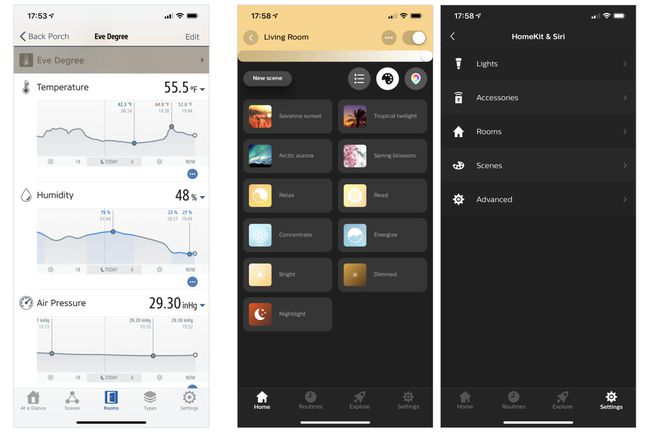
השתמש גם באפליקציית Home וגם באפליקציות של צד שלישי
לעתים קרובות, עליך להתקין את האפליקציה של היצרן כדי להפיק את המרב מאביזר, מכיוון שהיא בדרך כלל מציעה נתונים ו/או פקדים נוספים. לדוגמה, באפליקציית Home, מכשיר תחנת מזג האוויר המחוברת של Eve Degree מציג את הטמפרטורה והלחות הנוכחיים. עם זאת, האפליקציה Eve for HomeKit עוקבת ומציגה נתוני טמפרטורה, לחות ולחץ אוויר לאורך זמן. באופן דומה, אפליקציית Philips Hue מציעה מספר תצורות תאורה מוגדרות מראש, כמו גם את היכולת להחיל הגדרות תאורה על מכשירים בחדר במהירות. האפליקציה משמשת גם כדרך לעדכון קושחה של מכשיר Hue.
אפליקציות של צד שלישי מסנכרנות לעתים קרובות נתונים עם אפליקציית Home. אתה יכול להשתמש באפליקציית Hue כדי להוסיף אור חדש ולהוסיף את האור הזה להגדרת "סלון" שלך. האפליקציה יכולה לסנכרן את ההגדרות הללו עם תצורת ה-HomeKit שלך, כך שהאור יופיע בחדר הנכון ועם המצב הנכון באפליקציית Home, גם כן.
